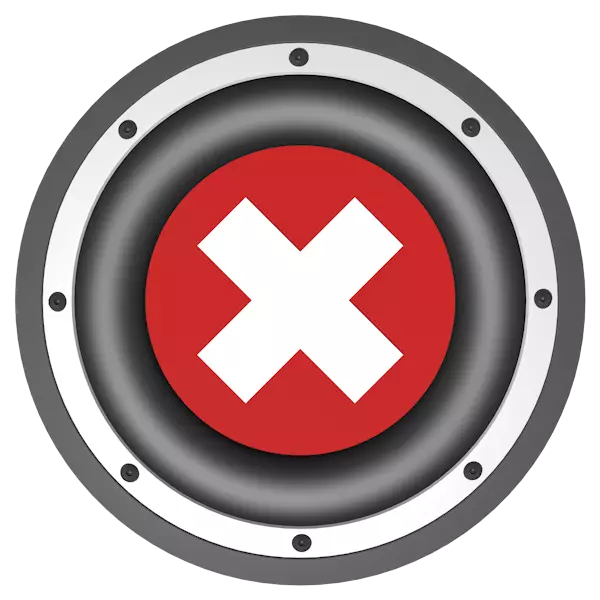
Oppdatering av programvare er en svært ansvarlig drift med dine egne nyanser og "fallgruver". Ofte, etter det, oppstår ulike problemer med utførelsen av enheter og kontrollen av kontrollprogramvaren. I denne artikkelen vil vi analysere årsakene til mangelen på lyd på PCen etter å ha installert eller oppdatert driverne på nytt.
Forsvunnet etter oppdatering
Årsakene som forårsaker lyd deaktivering når du installerer programvare, flere. Først og fremst er dette den mulige driveren inkompatibiliteten med lydenheten som er installert på datamaskinen, eller dets komplette fravær. Operasjonen av lyden kan påvirke installasjonsprosedyren selv, samt noen eksterne faktorer.Årsak 1: Inkompatibilitet eller mangel på drivere
For å begynne, bestem hvilken lydenhet som viser lyden på PCen. Dette refererer til et lydkort som kan bygges inn i hovedkortet eller representerer en egen enhet.

Se også: Hvordan velge et lydkort
De fleste produsentene av moderne "hovedkort" bruker Realtek Chips i sine produkter. Drivere for dem kan installeres direkte fra Windows Update-servere, noe som gjør det mulig å utføre oppdateringsprosedyren direkte fra Enhetsbehandling. Hvis det er bestemt å gjøre alt manuelt, før du laster ned, må du sørge for at pakken er beregnet for din serie av chip og versjon av operativsystemet.
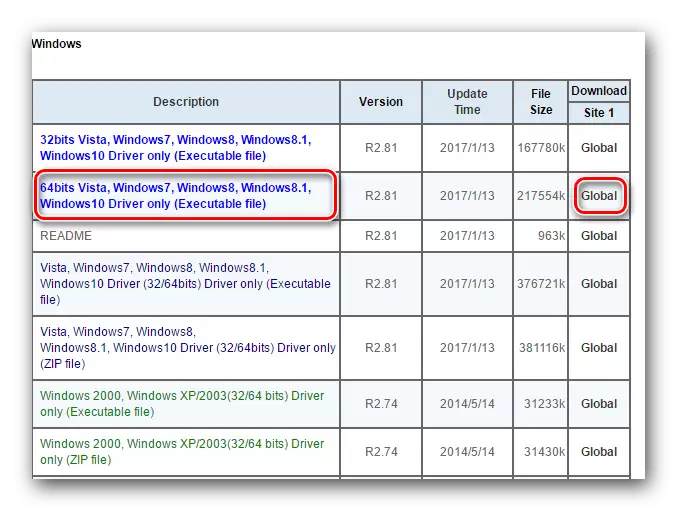
Les mer: Last ned og installer lyddrivere for RealTek
Diskrete lydadaptere krever spesialdesignet programvare, som finnes på offisielle nettsteder. Hvis du oppdaterte driveren for det innebygde kortet, og høyttalerne eller hodetelefonene er koblet til det ytre, vil det logiske resultatet være fraværet av et signal. Løsningen på problemet vil bli besøkt av produsentens ressurs, laste ned og installere den nødvendige pakken. Det er slike filer vanligvis i "Service", "Støtte", "Last ned" eller "drivere" -seksjonene.
Årsak 2: Tilbakestill innstillinger og deaktiver tjenesten
Denne grunnen ligger i funksjonene i installasjonsprosedyren. Ofte etter å ha startet installatøren, slettes det første av den forrige driveren med den forhåndsinnstilte lydtjenesten for å låse opp filer. En ny programvare kan senere kjøres med en tilbakestilling av egendefinerte innstillinger, og tjenesten forblir av.
Løsningsalternativer:
- Ta en titt på høyttalerikonet i varslingsområdet. Hvis det har et rødt ikon, kanskje problemer med riktig service. Det må lanseres eller starter på nytt med en PC-omstart på nytt. Det er andre måter å rette opp situasjonen på.
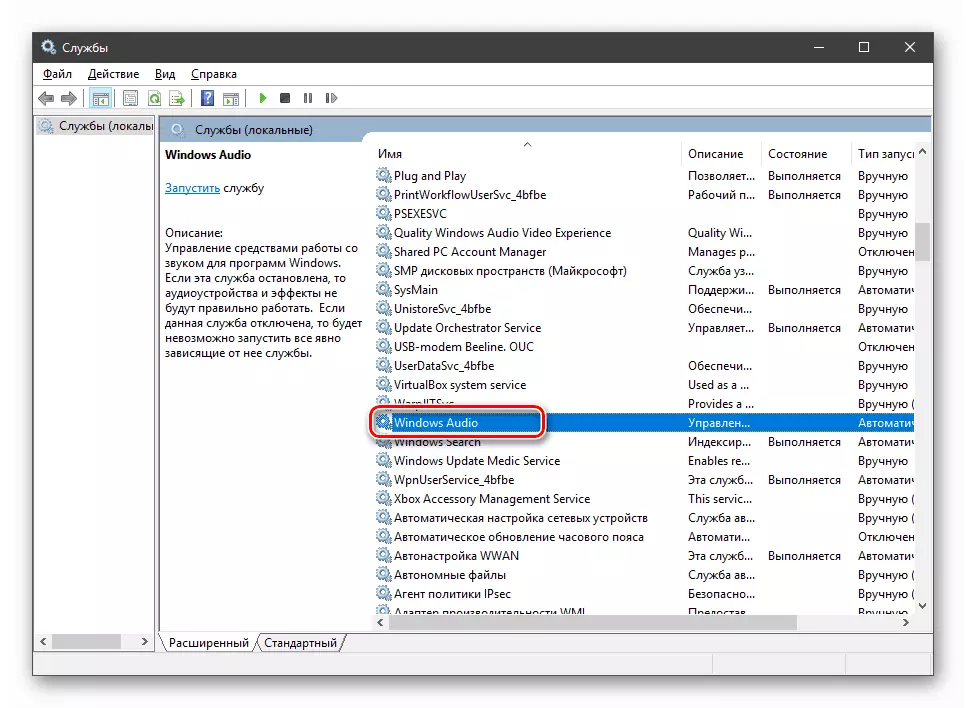
Les mer:
Feil "Audio Service ikke kjører" i Windows 10
Slik kjører du lydtjenesten i Windows 7
- Kontroller lydlydinnstillinger. Spesielt nært oppmerksomhet bør betales til enheter som standard.
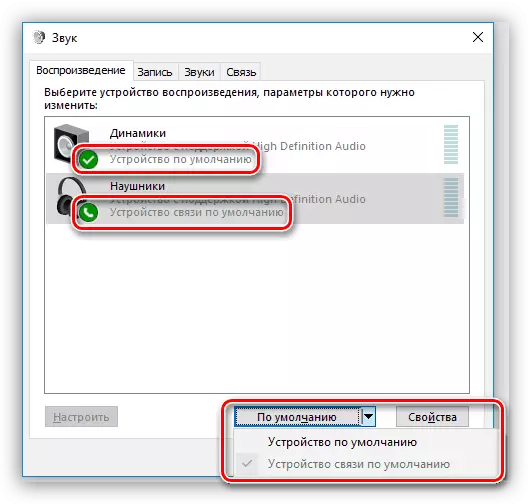
Les mer: Slik konfigurerer du lyd på en datamaskin med Windows 10, Windows 7
Årsak 3: Feil driverinstallasjon
Feil og funksjonsfeil Ved installasjon av drivere - fenomenet er ikke i det hele tatt sjeldent. Det er situasjoner der feil oppstår uten eksterne manifestasjoner, for eksempel dialogbokser eller meldinger. Hvis manipulasjonen med tjenesten og innstillingene ikke ga resultatet, er det verdt å tenke på "Rollback" av systemet og installere programvare på nytt. Det er bedre å erstatte pakken, det vil si, laste den ned fra en annen ressurs eller bruke systemverktøyene.
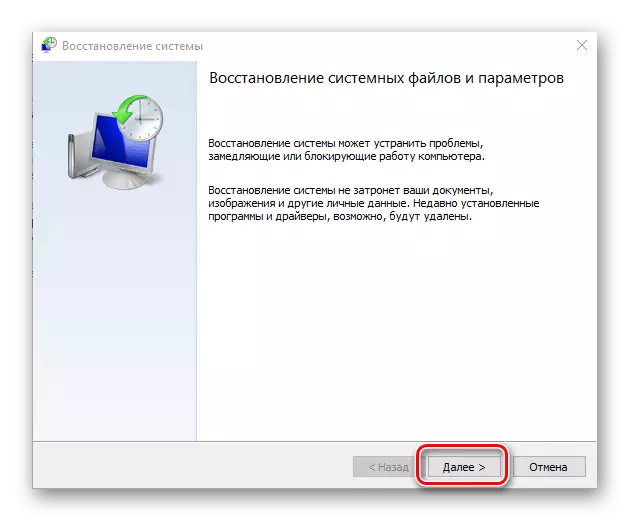
Les mer:
Slik gjenoppretter du Windows 10, Windows 8, Windows 7, Windows XP
Installere drivere Standardvinduer
Årsak 4: Virus og antivirus
La oss starte med antivirusprogrammer. En slik programvare kan blokkere installasjonen av drivere eller arbeidet til individuelle komponenter. Problemene oppstår oftest når du bruker pakker lastet fra tredjepartsressurser. Den offisielle programvaren for diskrete lydkort kan også forårsake denne reaksjonen. Alternativer for løsninger her er tre: På tidspunktet for installasjonen, slå av antivirus eller innskuddsprogramvare (for diskrete kort) til unntak, samt bruk en annen distribusjon.
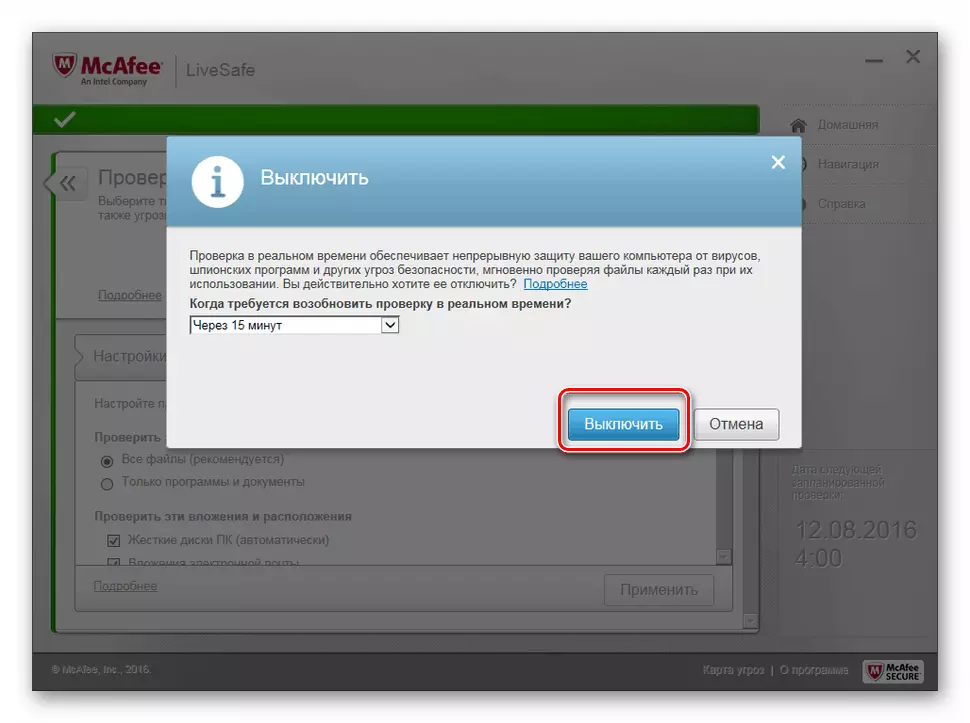
Les mer:
Slik slår du av antivirus
Legge til et program for å utelukke antivirus
Virus, som programmer designet med dem, er i stand til å blokkere og installere driverne, og deres påfølgende arbeid. Mistanke om infeksjon bør oppstå etter at alle korreksjonsmidlene ikke bringer frukter. I dette tilfellet er det nødvendig å sjekke PCen for tilstedeværelsen av skadedyr og bli kvitt dem på en av måtene som er gitt i artikkelen nedenfor.

Les mer: Bekjempelse av datavirus
Årsak 5: Fysisk funksjonsfeil
"Iron" har en ubehagelig funksjon: det mislykkes ofte uten advarsel. Kanskje dette er ditt tilfelle, og det er under prosessen med å oppdatere driverens lydkort "bestilt lang levende." Dette kan skje med tilbaketrekningsanordningen - høyttalere eller hodetelefoner. For å løse problemet, er det nødvendig å kontrollere ytelsen til alle komponenter. Du kan gjøre dette ved å koble kolonnene (eller hodetelefonene) til en annen PC, eller hvis mistanken faller på det diskrete kartet, til den innebygde "lyden". Denne tilnærmingen vil avgjøre hvilket utstyr forårsaket fraværet av et signal. Deretter følger turen til tjenesten eller butikken.Konklusjon
Vi demonterer de vanligste feilsøkingsalternativene etter å ha oppdatert drivere. Løsninger er for det meste enkle, men det er ofte nødvendig å tinker for å identifisere den sanne årsaken. Hvis det ikke er noe ønske om å tilbringe tid på denne prosessen, kan du ty til et tilbakeslagssystem (tredje ledd) og la den forrige versjonen av programvaren. I denne tilnærmingen er det også en reson hvis foreldet utstyr brukes, de tilgjengelige versjonene av "brensel" som kan være i konflikt i operativsystemet.
